Starten Sie neu und wählen Sie den richtigen Boot-Gerätefehler aus: Fix für Windows 10, 7, XP
Veröffentlicht: 2018-03-27Wenn Sie wissen möchten, wie Sie den Fehler „Neu starten und richtiges Startgerät auswählen“ unter Windows beheben, sind Sie hier genau richtig! Möglicherweise haben Sie versucht, Ihren Computer zu starten, aber er lässt Sie nicht in Ihr Betriebssystem booten. Dieses Problem hat viele Windows-Benutzer betroffen. Es gibt also viele effektive Lösungen für Sie.
In diesem Artikel geben wir Ihnen ein besseres Verständnis für dieses Problem und zeigen Ihnen, wie Sie den Fehler „Neu starten und richtiges Startgerät auswählen“ unter Windows einfach und effizient beheben können. Wir veranschaulichen auch die Gründe, warum dieses Problem auftritt, damit Sie verhindern können, dass es erneut auftritt.
Was bedeutet der Fehler „Reboot and Select Proper Boot Device“?
Grundsätzlich wird der Fehler „Reboot and Select Proper Boot Device“ angezeigt, wenn das BIOS Ihres Computersystems Probleme hat, das bootfähige Laufwerk oder andere bootfähige Geräte zu finden. Anders ausgedrückt: Der BIOS-Chip im Motherboard Ihres Computers kann das Laufwerk, auf dem Ihr Betriebssystem installiert ist, nicht erkennen. Der Fehler friert Ihren Computer ein und Sie werden feststellen, dass Ihre Tastatur nicht mehr funktioniert.
Dies geschieht, wenn das Betriebssystemlaufwerk von der Hauptplatine des Computers getrennt wird. Dies ist plausibel, da sich die Kabelverbindung des Hauptspeichers des Systems mit zunehmendem Alter lockert. Daher beginnt das Solid State Drive (SDD) oder Hard Disk Drive (HDD) nicht mehr zu reagieren.
In einigen Fällen funktioniert das BIOS oder das Systemlaufwerk ordnungsgemäß, und der Fehler wird dennoch angezeigt. Der Grund ist wahrscheinlich ein beschädigtes Betriebssystem oder ein beschädigtes Startvolume. Dies könnte durch einen Virenbefall verursacht worden sein. Andererseits können beschädigte Registrierungsdateien vorhanden sein, die mit einem Windows- oder BIOS-Update geliefert wurden. Es gibt viele mögliche Ursachen, warum dieser Fehler auftritt, aber unter allen Umständen kann das Problem immer behoben werden.

Beheben Sie PC-Probleme mit Auslogics BoostSpeed
Neben der Reinigung und Optimierung Ihres PCs schützt BoostSpeed die Privatsphäre, diagnostiziert Hardwareprobleme, bietet Tipps zur Steigerung der Geschwindigkeit und bietet mehr als 20 Tools, um die meisten PC-Wartungs- und Serviceanforderungen abzudecken.
Das wichtigste zuerst…
Bevor Sie die unten aufgeführten Lösungen ausführen, müssen Sie wissen, wie Sie die Startreihenfolge ändern. Befolgen Sie daher die nachstehenden Anweisungen:
- Schalten Sie Ihren Computer aus.
- Booten Sie es, indem Sie die Power-Taste drücken.
- Drücken Sie die entsprechende Taste, um die BIOS-Einstellungen aufzurufen. Der Schlüssel variiert je nach Marke Ihres Computers. Schlagen Sie am besten in Ihrem Benutzerhandbuch nach, aber im Allgemeinen kann es die Taste F12, F2, ESC oder Entf sein.
- Sobald Sie in das BIOS-Setup-Dienstprogramm gelangen, gehen Sie zu Boot Options. Legen Sie das Betriebssystemlaufwerk als primäres Startgerät fest. Verwenden Sie die Pfeiltaste, um es an den Anfang der Liste zu verschieben.
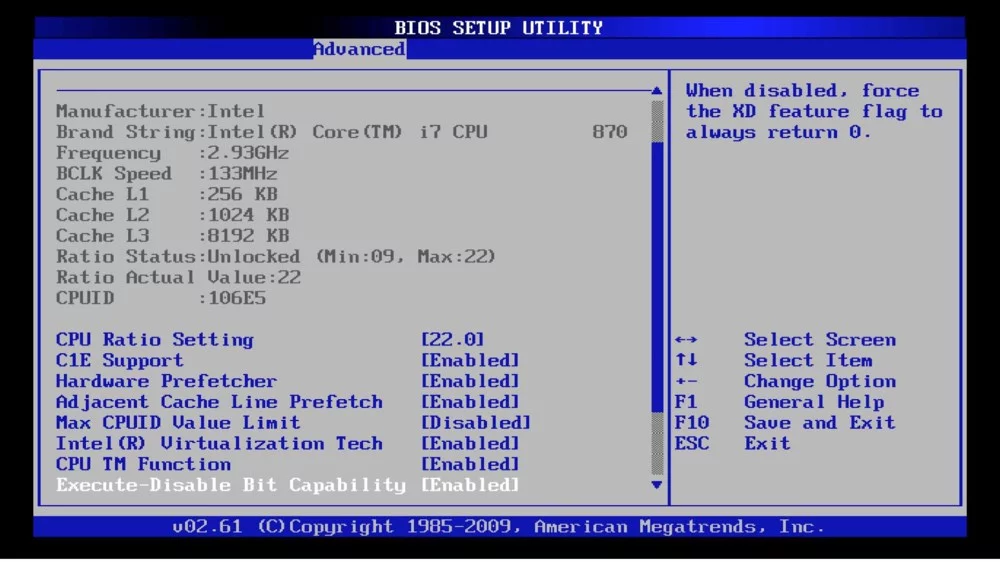
- Speichern Sie die vorgenommenen Änderungen und starten Sie Ihren Computer neu.
Methode 1: Überprüfen und Beheben von Problemen auf dem Laufwerk Ihres Systems
Wie bereits erwähnt, kann das Problem vom Betriebssystemlaufwerk Ihres Computers ausgehen. Als erstes müssen Sie also überprüfen, ob Ihre SDD oder HDD richtig mit Ihrem Computer verbunden ist. Sie können dies ganz einfach tun, indem Sie die BIOS-Einstellungen eingeben. Führen Sie vor diesem Hintergrund die folgenden Schritte aus:
- Fahren Sie Ihren Computer herunter.
- Drücken Sie die Power-Taste, um es einzuschalten.
- Rufen Sie die BIOS-Einstellungen auf, indem Sie die entsprechende Taste drücken. Lesen Sie das Herstellerhandbuch Ihres Computers, um den entsprechenden Schlüssel für die BIOS-Einstellungen zu erfahren. Im Allgemeinen kann dies die Taste F12, F2, ESC oder Entf sein.
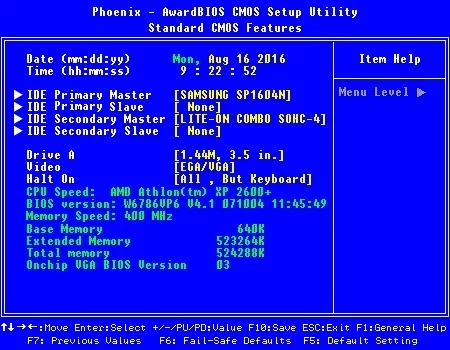
- Nachdem Sie das Fenster des BIOS-Setup-Dienstprogramms aufgerufen haben, gehen Sie zu Main Settings oder Standard CMOS Features.
- Überprüfen Sie, ob die SDD oder HDD Ihres Systems auf dieser Seite aufgeführt ist.
Wenn Sie erfahren, dass das Laufwerk Ihres Systems nicht im BIOS-Menü erwähnt wird, ist Ihre Festplatte oder SDD wahrscheinlich nicht richtig mit Ihrem Computer verbunden. Möglicherweise sind die Kabel defekt oder Ihr Hauptspeichergerät funktioniert nicht mehr. In diesem Fall müssten Sie das Gehäuse Ihres Computers öffnen und das SATA-Kabel durch ein neues ersetzen. Um sicherzustellen, dass alle Kabel ordnungsgemäß funktionieren, können Sie auch den Stromanschluss Ihres Speichergeräts ersetzen. Wenn Sie sich das nicht selbst zutrauen, ist es am besten, sich einen Fachmann zu suchen, der Ihnen hilft.

Methode 2: Diskpart verwenden
Der Fehler „Neu starten und richtiges Startgerät auswählen“ kann auch auftreten, wenn das aktive Laufwerk des Computers nicht als primäre Festplatte konfiguriert ist. Sie können dieses Problem beheben, indem Sie Ihre primäre Festplatte als aktive festlegen. Hier sind die Schritte:
- Legen Sie Ihre Windows-Installations-CD oder Ihr Wiederherstellungsmedium in Ihren Computer ein.
- Starten Sie Ihren Computer neu und booten Sie ihn von dem Medium, das Sie gerade eingelegt haben.
- Sobald Sie sich im Fenster Systemwiederherstellungsoptionen befinden, wählen Sie Problembehandlung.
- Klicken Sie unter den Fehlerbehebungsoptionen auf Erweiterte Optionen.
- Wählen Sie im Menü „Erweiterte Optionen“ die Option „Eingabeaufforderung“.
- Geben Sie in der Eingabeaufforderung „diskpart“ (ohne Anführungszeichen) ein und drücken Sie dann die Eingabetaste.
Hinweis: X steht für die entsprechende Nummer des Datenträgers, auf dem Ihr Betriebssystem installiert ist. Sie können die vollständige Liste der Festplatten auf Ihrem Computer überprüfen, indem Sie „list disk“ (ohne Anführungszeichen) in die Eingabeaufforderung eingeben.
- Geben Sie nacheinander die folgenden Befehle ein. Stellen Sie sicher, dass Sie nach jedem Befehl die Eingabetaste drücken.
Listenpartition
Wählen Sie Partition X *Ändern Sie X in die Nummer Ihrer primären Partition* aktiv
Methode 3: Ersetzen Sie Ihre CMOS-Batterie
Sie finden die kleine, runde CMOS-Batterie in Ihrem Motherboard. Wenn diese Zelle beschädigt ist oder ausfällt, führt dies zu verschiedenen Problemen, einschließlich des Fehlers „Reboot and Select Proper Boot Device“. In diesem Fall müssen Sie das Gehäuse Ihres Computers öffnen, auf die Hauptplatine zugreifen und die CMOS-Batterie entfernen. Stellen Sie sicher, dass Sie alle Restladungen loswerden, indem Sie die Ein/Aus-Taste mindestens 10 Sekunden lang gedrückt halten. Ersetzen Sie danach die CMOS-Batterie durch eine neue. Die Anwendung dieser Methode sollte den Fehler beheben.
Nachdem Sie das Problem behoben haben, empfehlen wir, Ihre Windows-Registrierung zu bereinigen. Dadurch wird sichergestellt, dass keine beschädigten oder beschädigten Dateien vorhanden sind, die dazu führen können, dass der Fehler erneut auftritt. Sie können dies bequem tun, indem Sie eine Ein-Klick-Lösung wie Auslogics Registry Cleaner wählen. Dieses 100 % kostenlose Tool scannt und repariert automatisch beschädigte Registrierungsdateien. Darüber hinaus verbessert es die Geschwindigkeit und Leistung Ihres Computers. Verwenden Sie Auslogics BoostSpeed, um die beste Beschleunigung zu erzielen. Es hat viele Optionen entwickelt, um die Leistung Ihres Computers zu verbessern. Beispielsweise hilft der Uninstall Manager, Ihr System zu optimieren, indem er die Reste löscht. Und wahrscheinlich startet Ihr PC zufällig neu? Wir haben auch einige Tipps zur Lösung dieses Problems.
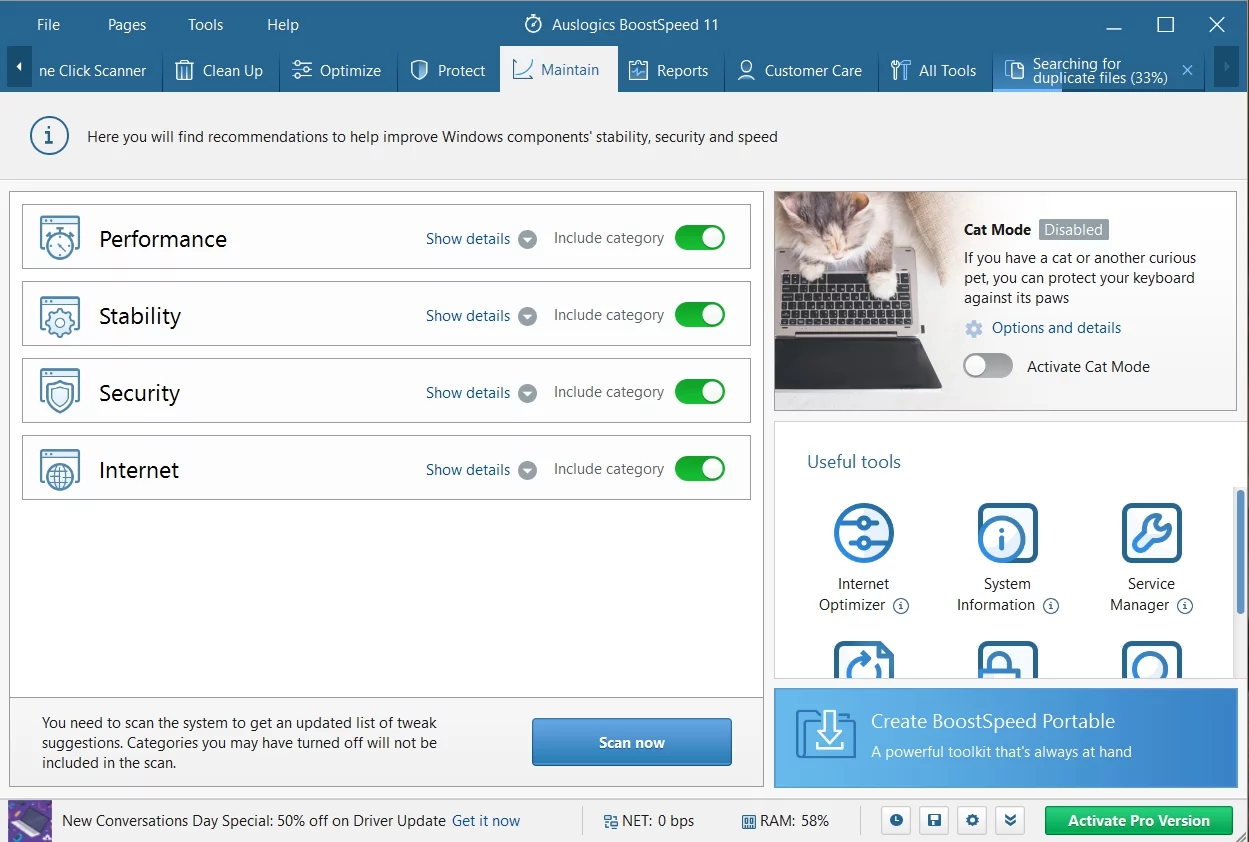
Glaubst du, es gibt noch mehr Möglichkeiten, dieses Problem zu lösen?
Lass es uns in den Kommentaren unten wissen!
